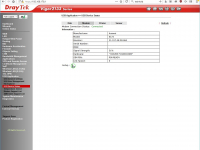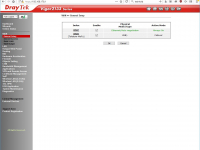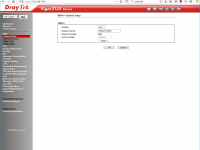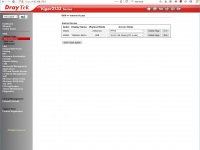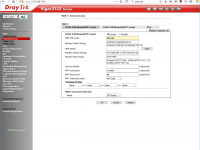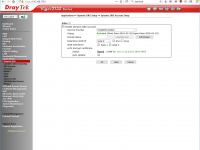Mobilfunk als Fallback
Neben der bisher vorgestellten Option über einen DSL-Anschluss eine Verbindung aufbauen zu können, bietet der Vigor 2133 zusätzlich die Option per USB eine Mobilfunkverbindung zu realisieren. Dies kann sowohl als Hauptverbindung, als auch als Fallbackverbindung genutzt werden. Im Falle der Fallback-Funktion wird die Mobilfunkverbindung aufgebaut, sobald die WAN-Verbindung (also die DSL-Verbindung) getrennt wird. Dies kann beispielsweise durch einen Fehler beim Provider oder eine Fehlfunktion des Modems (Defekt) auftreten. In unserem Fall ist das Modem an einer Stelle ohne USV untergebracht, während der Router an einer APC-USV angeschlossen ist. Im Fehlerfall läuft der Router somit einige Stunden weiter und ein angeschlossenes Gerät so beispielsweise den Administrator über einen Stromausfall informieren.
Zuerst muss für die Fallbacklösung ein entsprechender USB-Stick angeschlossen werden. DrayTek stellt hierzu im Menü "USB Application"->"Modem Support List" eine Kompatibilitätsliste bereit. Wir verwenden für unseren Test sowohl einen ZTE MF110, als auch einen Huawei E173. Bei beiden handelt es sich um Sticks, die laut Liste über PPP konfiguriert werden müssen. Weiterhin kann, auf Grund des Alters, keiner der beiden getesteten Sticks eine LTE-Verbindung aufbauen - für eine Fallbacklösung, die nur im Notfall zum Tragen kommt, spielt dies in unseren Augen jedoch auch keine Rolle.
Nachdem das Gerät an USB-Port 1 angeschlossen wurde, muss geprüft werden ob der Router das Modem erkannt hat. Ist dies der Fall sollte unter "USB-Application"->"USB Device Status" im Reiter "Modem" der "Modem Connection Status" auf "Connected" wechseln. Das Informationsfeld darunter wird erst bei einer aufgebauten Verbindung korrekt befüllt. Wichtig ist also nur der Status.
Im Anschluss muss unter "WAN"->"General Setup" das WAN3-Interface aktiviert werden. Wer möchte kann hierbei auch einen Namen vergeben. Unter "WAN" -> Internet Access" muss weiterhin der Access-Mode auf "3G/4G USB Modem(PPP mode)" gewählt und über den Button "Details Page" konfiguriert werden. Im darauffolgenden Konfigurationsmenü muss zum einen (sofern benötigt) die SIM PIN eingegeben werden. Die Felder "Modem Initial String", "APN Name" und "Modem Dial String" belassen wir auf Standardeinstellung. Wichtiger ist hingegen das Feld "Modem Inital String2", in das wir den Wert AT+CGDCONT=1,"IP","internet.t-d1.de" eintragen. Der Wert internet.t-d1.de steht hierbei für den gewählten APN. Im Falle der Telekom steht dieser Wert für den APN, über den ein Gerät eine öffentlich erreichbare IPv4 erhält. Nutzt man hier stattdessen internet.telekom wird eine nichtöffentliche IP vergeben. Diesen Wert muss man folglich an den gewählten Provider der SIM-Karte anpassen. Passend dazu muss auch der PPP-Username und das Passwort vergeben werden - die benötigten Daten findet man hierbei auf den Informationsseiten der Provider (beispielsweise Telekom, Vodafone, O2 - wobei man nach unserem Kenntnisstand nur bei der Telekom die Option hat eine öffentliche IP zu erhalten).
Sofern eine öffentliche IP vergeben wird, kann im Anschluss auch noch der Dynamische DNS-Eintrag für DrayDDNS angepasst werden, so dass im Fehlerfall auch hier die IP der WAN 3 Schnittstelle propagiert wird und ein Zugriff von außen weiterhin möglich bleibt.
Fällt nun die WAN1-Schnittstelle aus, wird nach einigen Sekunden automatisch die Verbindung über WAN 3 aufgebaut. Es kommt also nur zu einer kurzen Unterbrechung des Betriebs. Auf Grund der geringen TTL-Zeit des DynDNS-Eintrags bei DrayDDNS wird auch dort die neue IP recht schnell per DNS verteilt.